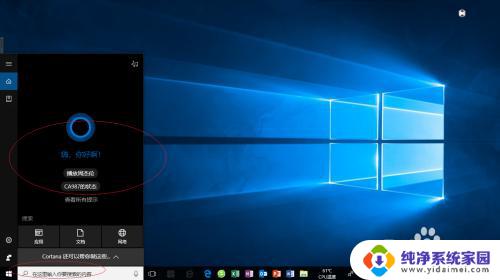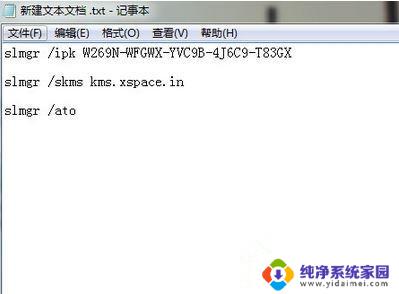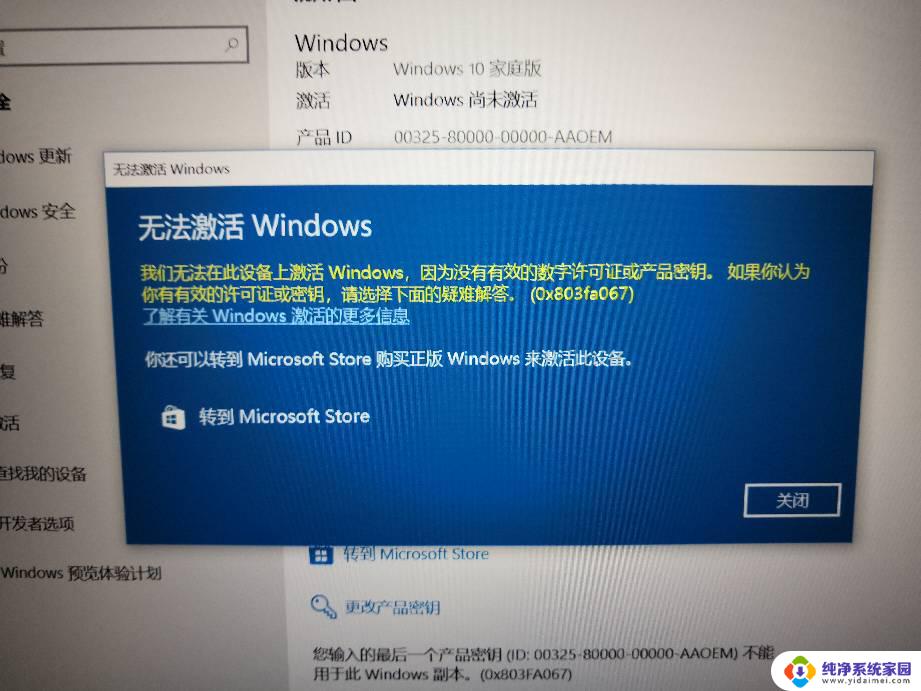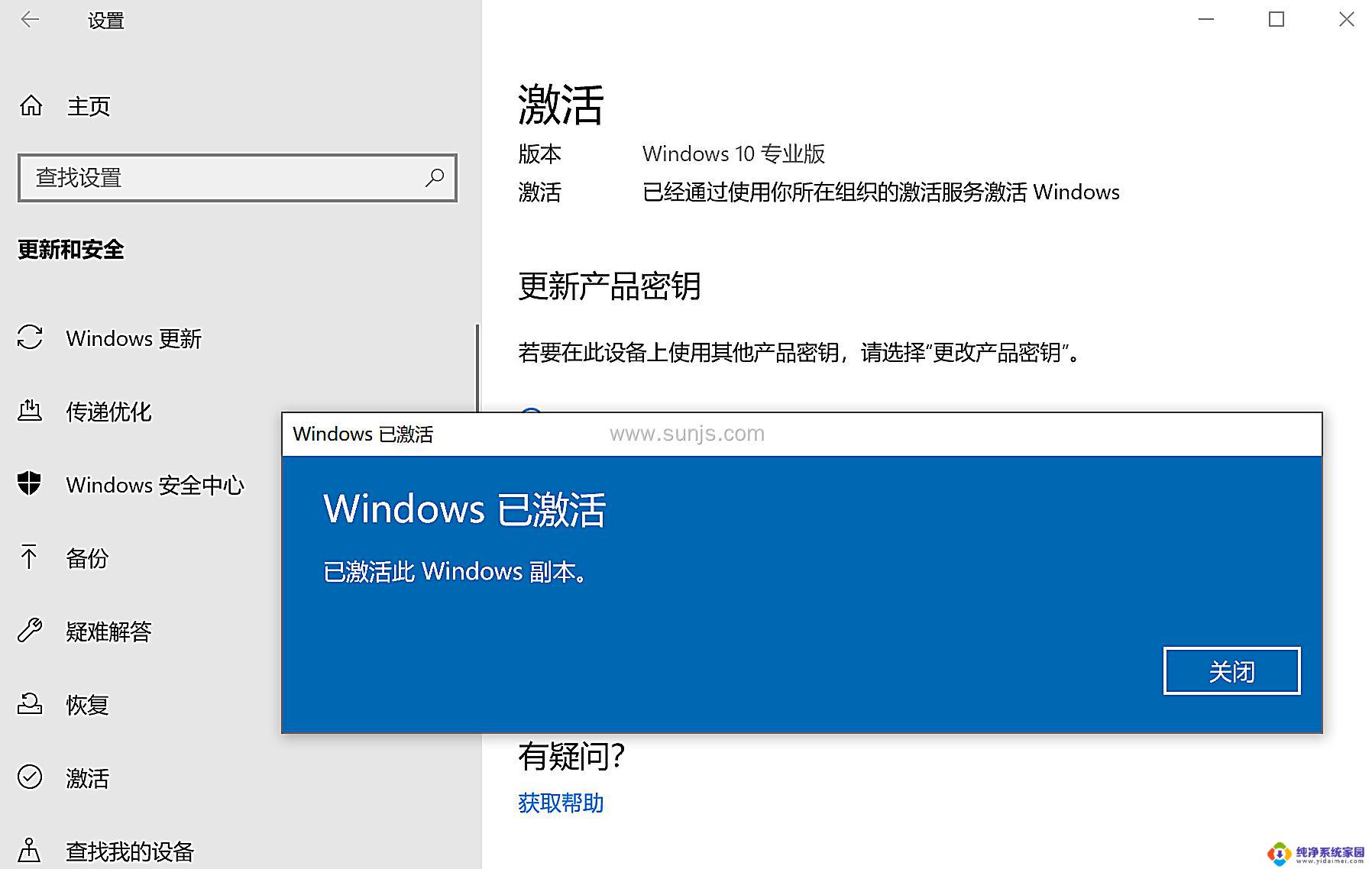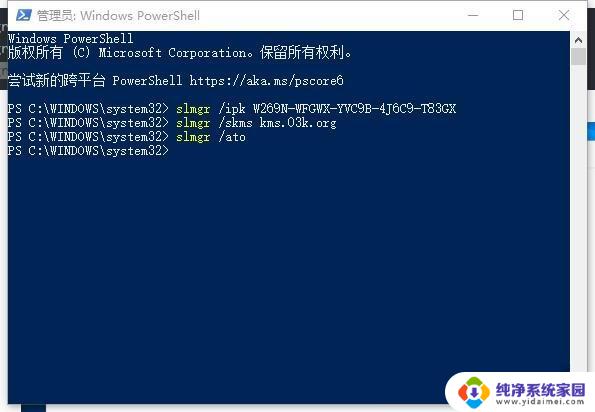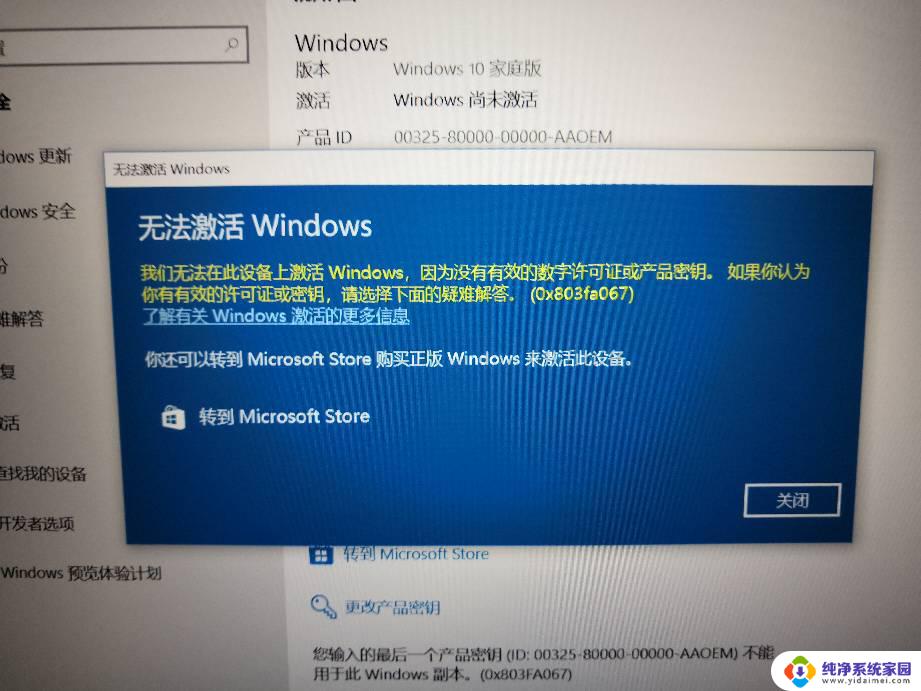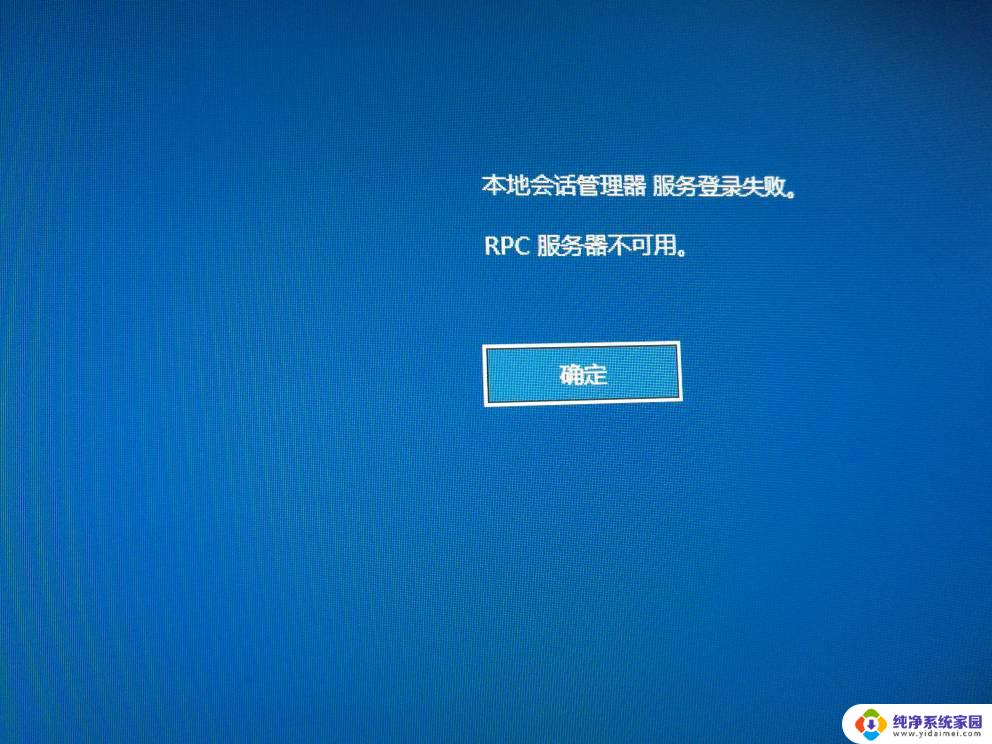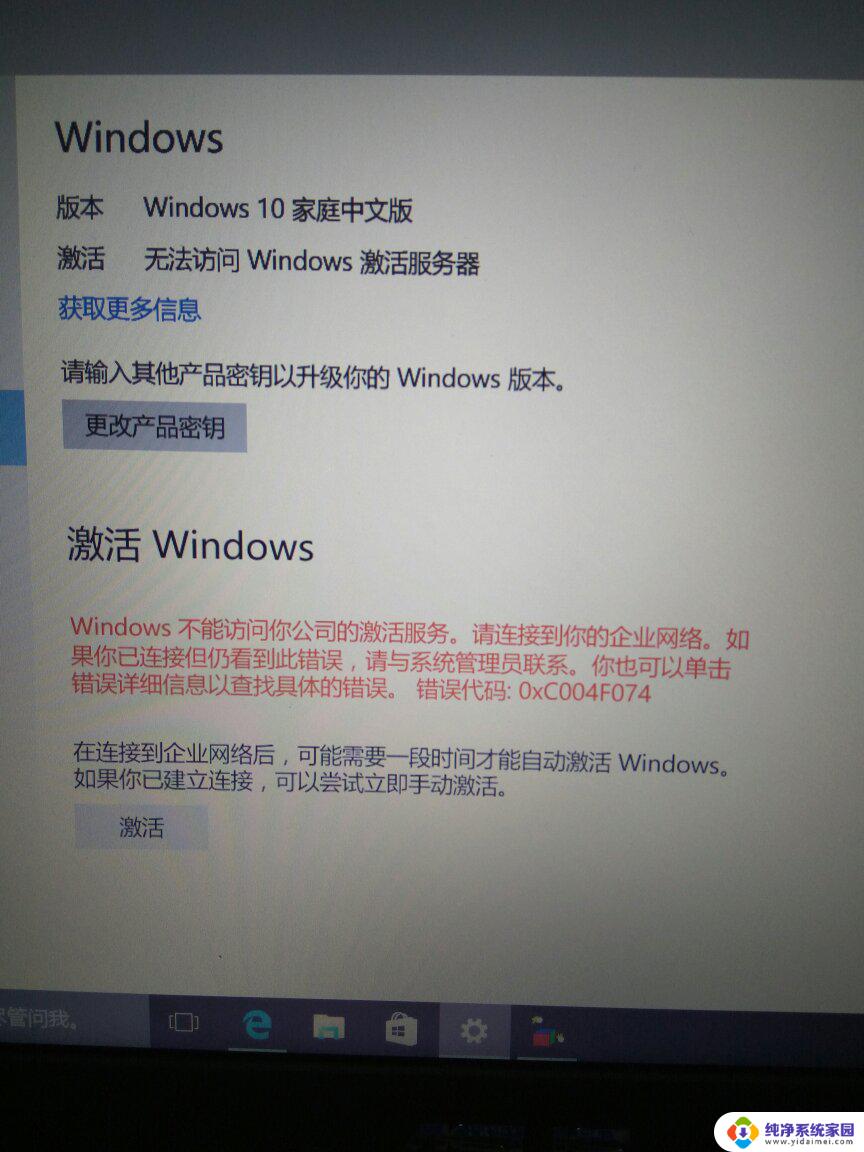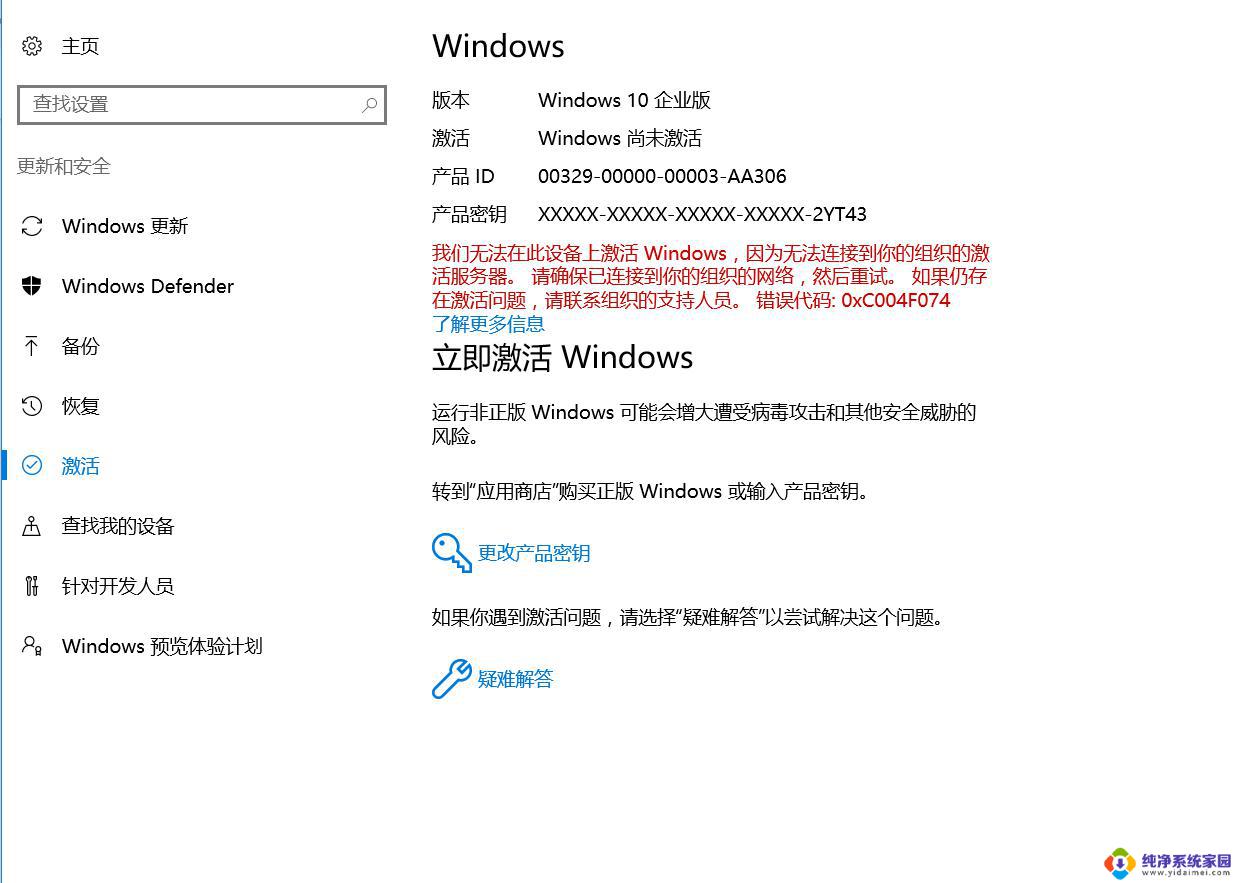win10可以上网无法连接到服务器 Win10能上网但无法远程访问服务器怎么办
更新时间:2024-06-10 09:41:08作者:yang
Win10系统作为现代化操作系统,具有便捷快捷的网络连接功能,然而有时候也会遇到无法连接到服务器或无法远程访问服务器的问题,这种情况可能会给我们的工作和生活带来不便,因此及时解决这一问题至关重要。接下来我们将介绍一些解决Win10无法连接到服务器或无法远程访问服务器的方法,让您快速恢复网络正常使用。
方法如下:
1.在Windows10桌面,依次点击开始/Windows系统/控制面板菜单项
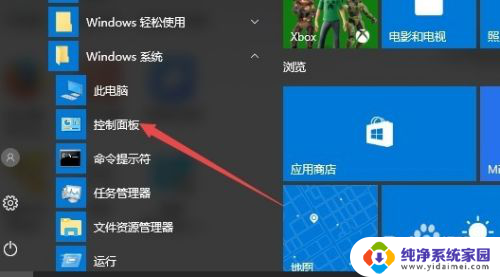
2.在打开的控制面板窗口中,点击网络和Internet图标
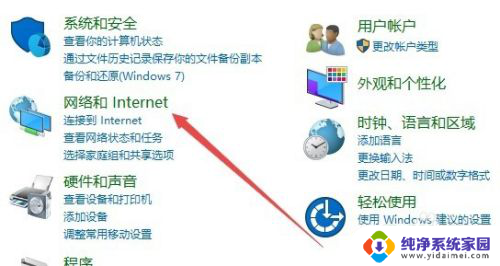
3.接下来点击窗口中的网络和共享中心快捷链接
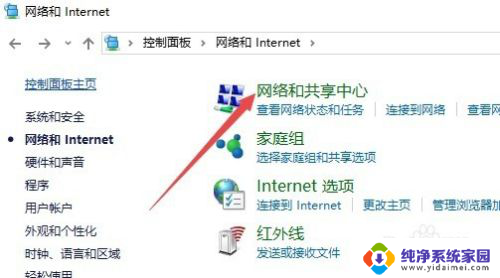
4.接着在新打开的窗口中点击左侧边栏的更改适配器设置快捷链接
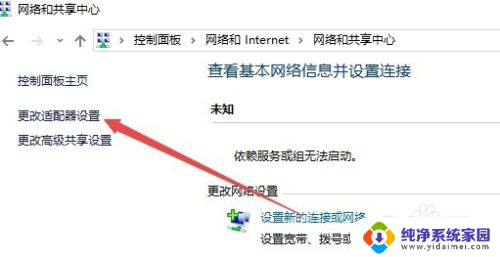
5.在打开的网络列表中,右键点击正在使用的网络图标。在弹出菜单中点击属性菜单项
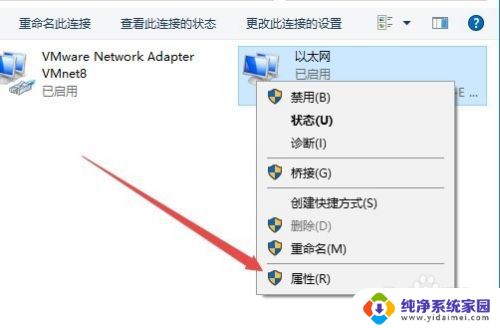
6.接着在打开的网络属性窗口中,找到Internet协议版本(TCP/IPV6)一项。然后把其前面的勾选去掉,最后点击确定按钮 ,重新启动计算机后就可以正常连接远程服务器了。

以上就是win10无法连接到服务器的全部内容,如果遇到这种情况,您可以按照以上操作来解决问题,非常简单快速,一步到位。